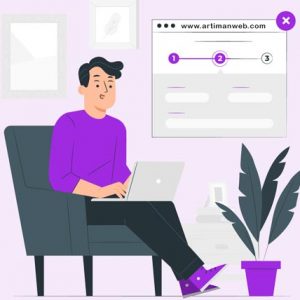افزایش فضای آپلود در وردپرس
وردپرس یک سیستم مدیریت محتوایی بسیار قوی و قدرتمند است، که تم ها و افزونه های بسیار زیادی را می توان رو آن نصب و راه اندازی کرد. اما نحوه افزایش فضای آپلود در وردپرس به چه صورتی می باشد؟ ورد پرس به شما این امکان را می دهد، که هر نوع وب سایتی را با انواع مختلف طراحی و دیزاین ایجاد کنید و بسازید. از تجارت الکترونیک گرفته تا یک وبلاگ ساده، وردپرس شما را تحت پوشش قرار داده است. باید، هنگام انتخاب میزبانی وب، برای وردپرس عملکرد، امنیت و پشتیبانی را در نظر بگیرید.
افزایش حجم آپلود در وردپرس یکی از مشکلاتی است، که برای تمامی کاربران در وردپرس پیش می آید، زیرا قادر نیستند فایلی را با حجم دل خواه خود آپلود کنند. این محدودیت در حجم آپلود، به میزبانی هاست شما برمی گردد، که چه میزان حجم آپلود در وردپرس را برای سرور مشخص کرده اید. اگر بخواهید فایلی را بیشتر از حجمی که مشخص شده را آپلود کنید نمی توانید آن را در رسانه وردپرس آپلود کنید و باید از طریق هاست سرور اقدام به آپلود کنید.
نحوه افزایش فضای آپلود در وردپرس
برای اینکه بخواهید فضای آپلود را در وردپرس افزایش دهید، در زیر چند روش را به شما توضیح می دهیم، که شامل:
افزایش حجم آپلود در فضای وردپرس با php.ini
یکی از رایج ترین روش ها که به کمک آن می توانید حجم آپلود خود را افزایش دهید، استفاده از فایل php.ini می باشد، که برای استفاده از آن باید به این فایل در سرور دسترسی داشته باشید. اگر شما به این فایل دسترسی داشته باشید، باید کدهای زیر را در آن قرار دهید:
Upload_max_filesize = 512 M
Post_max_size = 512 M
max_execution_time = 300
ما در کدهای بالا، حجم آپلود را روی 512 مگا بایت تنظیم کرده ایم، که قابل تغییر است و می توانید آن را به میزان حجم دلخواه خود تغییر دهید.
اگر به فایل php.ini دسترسی نداشتید شما می توانید در هاست یک فایل با نام php.ini تعریف کنید. سپس، حجم آپلود را در وردپرس اضافه کنید. برای انجام این کار وقتی وارد هاست شدید، باید به public_html در file manager بروید و وارد پوشه wp-admin شوید. یک فایل به اسم php.ini بسازید و کدهایی که در بالا گفته شد، را داخل این فایل قرار دهید.
افزایش حجم آپلود در فضای وردپرس با functions.php
اگر با استفاده از روشی که در بالا گفته شد، نتوانستید حجم آپلود در فضای وردپرس را افزایش دهید، می توانید از فانکشن قالب برای افزایش حجم آپلود استفاده کنید. در این روش باید بعد از اینکه به file manager هاست رفتید، به /public_html/wp-content/themes/ بروید، بعد از آن وارد پوشه قالبی شوید، که روی سایت فعال است. سپس، کدهایی که در زیر نوشته شده است را در مکان مناسبی در فانکشن قالب قرار دهید و ذخیره کنید:
;ini_set( ‘upload_max_size’ , ‘512M’ )@
;ini_set( ‘post_max_size’, ‘512M’ )@
;ini_set( ‘max_execution_time’, ‘300’ )@
افزایش حجم آپلود در فضای وردپرس با htaccess.
یکی دیگر از روش هایی که می توانید به کمک آن حجم آپلود در فضای وردپرس را افزایش دهید، htaccess. می باشد، که می توانید کدهایی را که در زیر به آن ها اشاره شده است، را در این فایل قرار دهید و حجم آپلود را افزایش دهید. بهتر است بدانید این روش بهتر از دو روشی است، که در بالا گفته شده است.
برای انجام این کار ابتدا باید وارد هاست شوید، سپس به file manager بروید و به public_html مراجعه کنید و در آن جا فایل .htaccess پیدا کنید. اگر دقت کنید، متوجه نقطه ابتدایی این فایل می شوید، که نشان دهنده این است این فایل جزو فایل های مخفی در هاست می باشد. پس اگر اولین بار است، که قصد دارید این فایل را تغییر دهید، شما آن را نمی بینید.
نمایش htaccess.
برای دیدن آن باید روی گزینه settings بروید، که در بالای صفحه در سمت راست قرار دارد و گزینه show hidden files را بزنید و روی دکمه save کلیک کنید، تا فایل .htaccess نمایش داده شود، بعد از این که این فایل را مشاهده کردید روی آن راست کلیک کنید و گزینه edit را بزنید. سپس کدهای زیر را درون فایل قرار بدهید و آن را ذخیره کنید، تا حجم آپلود در فضای وردپرس شما افزایش پیدا کند.
Php_value upload_max_filesize 512 M
Php_value post_max_size 512 M
Php_value max_execution_time 300
Php_value max_input_time 300
افزایش حجم آپلود در فضای وردپرس با افزونه Increase Max Upload Filesize
یکی دیگر از روش هایی که به کمک آن می توانید حجم آپلود در فضای وردپرس را افزایش دهید با افزونه Increase Max Upload Filesize می باشد، که تا کنون بیش تر از بیست هزار نصب فعال داشته است. بعد از این که این افزونه را نصب کردید، منویی با نام Increase Max Upload Filesize را مشاهده می کنید، که می توانید روی این منو کلیک کنید و به صفحه تنظیمات افزونه بروید. بعد از این مرحله می توانید حجم دل خواه خودتان را برحسب بایت وارد و ذخیره کنید.
نتیجه گیری
اگر شما با مشکل حجم آپلود در فضای وردپرس برخوردید می توانید، به کمک یکی از روش های بالا میزان حجم آپلود در فضای وردپرس را افزایش دهید.